이전 포스팅 중 제우스의 구성 요소에 대해 알아보았습니다. 제우스의 구성 요소인 DAS, MS, 노드 매니저 등을 기동 하는 방법과 종료하는 명령어 그리고 팁에 대해서 포스팅하겠습니다.
DAS 기동
DAS가 기동되고 있지 않기 때문에 DAS를 기동 하겠습니다. webadmin에 접속하기 위해서 DAS를 먼저 기동해야 합니다. webadmin은 제우스를 콘솔 창이 아닌 페이지에서 관리할 수 있습니다.
startDomainAdminServer -domain [도메인명] -server [서버명] -u [관리자 ID] -p [관리자 PW]이 명령어를 사용하면 설치된 제우스 정보, 라이센스, 로그 등이 표시되면서 DAS가 기동 됩니다. DAS를 기동 하기 전 기동이 되어 있는지 우선 확인해보겠습니다. jps 명령어를 통해 로그인한 장비의 기동 상태를 확인할 수 있습니다. jps만 돌아가고 있는 것을 알 수 있습니다. 1524는 process id입니다.

다시 jps 명령어로 DAS가 제대로 실행되었는지 확인해봅시다.

jps로 1545 pid로 성공적으로 DAS가 기동 된 것을 확인할 수 있었습니다.
DAS 종료
DAS를 종료시키는 명령어도 알아보겠습니다.
jeusadmin -host [DAS IP:DAS PORT] -domain [도메인명] -u [관리자 ID] -p [관리자 PW] local-shutdown
jps 명령어를 확인해보니 정상적으로 내려간 것을 확인하였습니다.
노드 매니저 기동
nohup startNodeManager > [노드 매니저 로그 파일] &
노드 매니저 종료
stopNodeManager -host [서버 IP] -port [노드 매니저 Port]MS(Managed Server) 기동
startManagedServer -dasurl [DAS IP:DAS Port] -domain [도메인명] -server [서버명] -u [관리자 ID] -p [관리자 PW]MS(Managed Server) 종료
jeusadmin -host [hostname:MS Port] -domain [도메인명] -u [관리자 ID] -p [관리자 PW] local-shutdown
DSA
jeusadmin -u [관리자 ID] -p [관리자 PW]
노드 매니저, MS도 부팅과 다운, dsa를 호출하는 명령어를 알아보았으며, 제대로 실행되었는지는 jps를 통해 확인할 수 있습니다.
스크립트 설정
매번 기동과 종료를 하면서 명령어를 작성하기에 명령어가 너무 길기 때문에 /home/jeus/jeus8/bin 디렉터리에 vi 에디터로 스크립트를 짜서 저장하는 것을 추천드립니다. 스크립트를 짜기 전에 bin 디렉터리에 관해 PATH를 꼭 설정해두시길 바랍니다.
1. PATH 설정
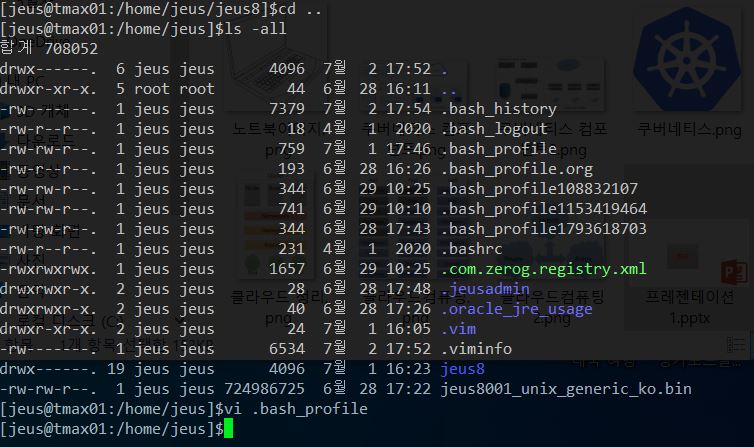
cd 명령어를 통해 해당 계정의 home으로 이동합니다. '.'으로 시작하는 파일은 숨김 파일이므로 ls -all 명령어로 숨김 파일까지 모두 표시하면, .bash_profile 파일이 보일 것입니다. 이 파일을 열어 PATH를 수정하면 됩니다.

2. PATH 적용
.bash_profile 맨 아래에 PATH를 수정했다면, VM을 재기동하거나 . .bash_profile 혹은 sh 명령어를 통해 수정사항을 적용시켜야 합니다.
3. 스크립트 작성

vi 에디터 자신의 설정에 맞게 적용하여 명령어를 그대로 기입하여 저장하여 스크립트 파일을 치면 됩니다. 물론 제우스 설치할 때, PATH 설정을 bin 파일을 해놓았기 때문에 스크립트 파일명만 치면 실행되는 것입니다.
'IT > Middleware' 카테고리의 다른 글
| [Jeus] 도메인(Domain) 설정 (0) | 2021.07.03 |
|---|---|
| [Jeus] webadmin 페이지 접속 (0) | 2021.07.03 |
| [Jeus] 구성요소 (0) | 2021.07.03 |
| [webtoB] .bash_profile 수정 문제 (0) | 2021.07.01 |
| [Linux]Jeus, webtoB에서 사용한 리눅스, vi 에디터 명령어, 단축키 정리 (0) | 2021.06.30 |

